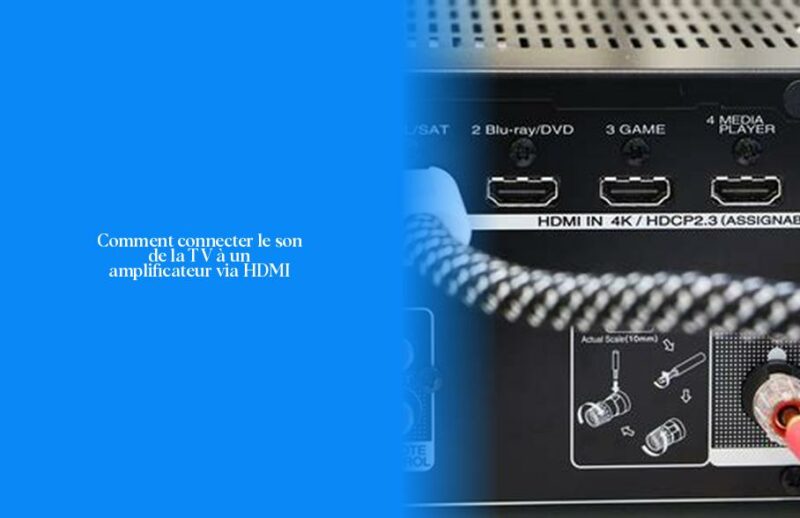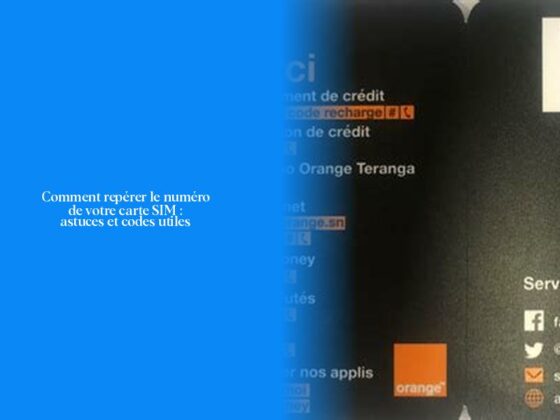Comment brancher le son de la TV sur un ampli HDMI
Ah, la magie de combiner le son de votre télé avec un ampli pour une expérience audio encore plus immersive! C’est un peu comme ajouter des épices à votre plat préféré pour le rendre encore plus savoureux. Vous êtes prêt à plonger dans le monde du son de qualité? Alors, voyons comment brancher le son de la TV sur un ampli HDMI!
Maintenant, parlons affaires! Pour connecter votre téléviseur et votre ampli ou barre de son compatible en utilisant un câble HDMI, c’est simple comme bonjour. Vous pourrez ainsi profiter du son cinématographique directement chez vous, que ce soit des films captivants ou des émissions TV palpitantes, le tout provenant de différentes sources reliées à votre téléviseur.
Alors, comment procéder? Il vous suffit d’utiliser un câble HDMI compatible pour cette mission. Voici comment faire en quelques étapes simples : 1. Utilisez un câble HDMI qui correspond aux capacités de vos appareils. 2. Connectez une extrémité du câble au port HDMI IN (ARC) de votre téléviseur. 3. Branchez l’autre extrémité au port HDMI OUT (TV-ARC) de l’amplificateur que vous souhaitez associer. 4. Allumez vos enceintes et votre téléviseur. 5. Et voilà! Le tour est joué – le son provenant de votre téléviseur sera désormais diffusé par vos enceintes pour une expérience audio immersive.
Saviez-vous que certains téléviseurs LG ont une sortie audio mini-jack avec une icône représentant un casque et mentionnant “Audio Out/H/P Out”? Assurez-vous simplement dans les réglages audio du téléviseur d’activer la “Sortie Audio/Ligne” et désactiver “Sortie Casque”pour profiter pleinement du son sur votre ampli.
Alors, après avoir suivi ces étapes simples et avoir pris en compte les petites astuces, vous serez prêt à plonger dans l’univers captivant du divertissement audiovisuel chez vous. Qui a dit qu’il fallait être au cinéma pour vivre une expérience époustouflante? Continuez à lire pour découvrir davantage d’astuces sur la connexion TV-home cinéma!
Comment brancher le son de la TV sur un ampli sans HDMI
A lire aussi — Quelle box Bouygues choisir pour profiter pleinement de la fibre optique ?
Pour brancher le son de votre téléviseur sur un ampli sans HDMI, vous pouvez opter pour différentes solutions simples et efficaces. Par exemple, vous pouvez relier la sortie audio analogique du téléviseur à l’une des entrées RCA de l’ampli à l’aide d’un câble RCA vers RCA ou d’un câble mini-jack vers RCA. Cette méthode vous permettra de profiter d’une qualité audio exceptionnelle en toute simplicité.
Si votre téléviseur possède des sorties numériques telles qu’une sortie numérique coaxiale ou une sortie numérique optique, vous pouvez également les utiliser pour connecter votre téléviseur à votre ampli hi-fi. Il suffit de relier le connecteur de sortie audio du téléviseur à la prise correspondante sur votre système audio stéréo ou home cinéma avec un câble adapté.
Il est crucial de s’assurer que les réglages audio de votre téléviseur soient correctement configurés pour acheminer le signal audio vers votre ampli. Par exemple, en sélectionnant “Sortie audio” dans les paramètres du menu de votre téléviseur et en activant la diffusion du son via l’amplificateur ou le système de son désiré.
Si malgré tout cela, votre ampli ne dispose ni d’entrée HDMI ni d’une prise HDMI ARC, rassurez-vous, il existe toujours des alternatives pratiques. Vous pouvez par exemple utiliser une liaison audio analogique stéréo pour une connexion efficace entre vos appareils tout en conservant la liaison HDMI pour l’image.
Ainsi, en suivant ces étapes simples et en choisissant la méthode qui convient le mieux à vos besoins et équipements disponibles, vous pourrez profiter pleinement du son exceptionnel diffusé par votre télévision sur votre ampli hi-fi. Plus besoin d’être un expert en technologie pour créer une expérience auditive immersive chez vous!
Brancher des enceintes externes sur une TV Sony Bravia
Alors, comment procéder pour brancher des enceintes externes sur votre TV Sony Bravia et profiter d’un son de qualité cinématographique? Tout d’abord, assurez-vous d’avoir les bons câbles à portée de main. Pour une connexion optimale, vous pouvez utiliser un câble HDMI si votre téléviseur prend en charge la fonction eARC. Connectez l’appareil d’entrée externe au téléviseur avec ce câble HDMI et assurez-vous également que le système audio est connecté via un autre câble HDMI.
Ensuite, appuyez sur la touche “Réglages rapides” de la télécommande de votre TV Sony Bravia. Sélectionnez ensuite “Paramètres”, “Affichage et audio”, puis “Sortie audio”. Choisissez le mode eARC et passez en automatique. Sélectionnez maintenant les haut-parleurs suivis du système audio pour finaliser correctement la configuration.
Pour ceux qui préfèrent une connexion à fibre optique numérique, sachez que c’est également une option viable. Il vous suffit de relier le téléviseur au système audio à l’aide d’un câble à fibre optique numérique adapté. Cette méthode offre aussi une excellente qualité sonore pour vos sessions cinéphiles à la maison.
Mais attention, si votre ampli est un véritable fossile technologique sans port HDMI (un vrai dinosaure comme notre cher Yamaha RX-V440RDS), ne désespérez pas! Vous pouvez toujours utiliser l’entrée optique (TosLink) disponible pour connecter votre TV Sony Bravia à votre ampli via cette connexion plus classique mais tout aussi efficace.
Donc, rappelez-vous juste une chose : peu importe les défis technologiques auxquels vous pourriez être confrontés, il y a toujours plus d’une façon de connecter vos appareils pour profiter pleinement du son exceptionnel diffusé par votre télévision sur vos enceintes externes. Un peu de créativité et quelques câbles supplémentaires peuvent vraiment faire des merveilles dans ce cas!
- Utilisez un câble HDMI pour brancher le son de votre TV sur un ampli compatible en quelques étapes simples.
- Vérifiez la compatibilité des ports HDMI de vos appareils et connectez-les correctement pour une expérience audio immersive.
- Pour les téléviseurs sans HDMI, utilisez des solutions alternatives comme les câbles RCA pour relier la sortie audio du téléviseur à l’ampli.
- Pensez à activer la “Sortie Audio/Ligne” dans les réglages du téléviseur pour profiter pleinement du son sur votre ampli.
- Avec ces étapes et astuces, plongez dans l’univers du divertissement audiovisuel chez vous sans avoir besoin d’aller au cinéma!